Veidi, kā atjaunot personālos datorus pēc kļūdas whee_uncorrectable_rorror
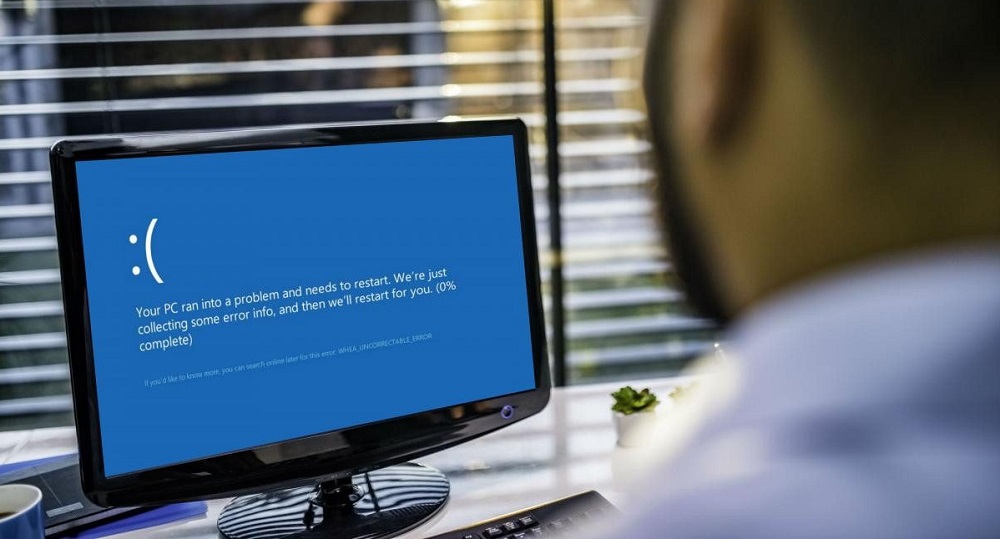
- 1520
- 370
- Lloyd O'Keefe
Nāves zilais ekrāns vienmēr ir slikts. Un, lai arī katru šādu gadījumu parasti papildina simbolisks un/vai digitāls problēmas apraksts, visbiežāk ar to nepietiek, lai veiktu precīzu diagnozi. Šajā gadījumā ir liela aparatūras problēmu varbūtība, bet programmatūras kļūmes nevar izslēgt. Jebkurā gadījumā kļūdas labošana var izrādīties sarežģīta un ilga laikā. No savas puses mēs centīsimies vienkāršot to cilvēku uzdevumu, kuri saskaras ar šo problēmu.
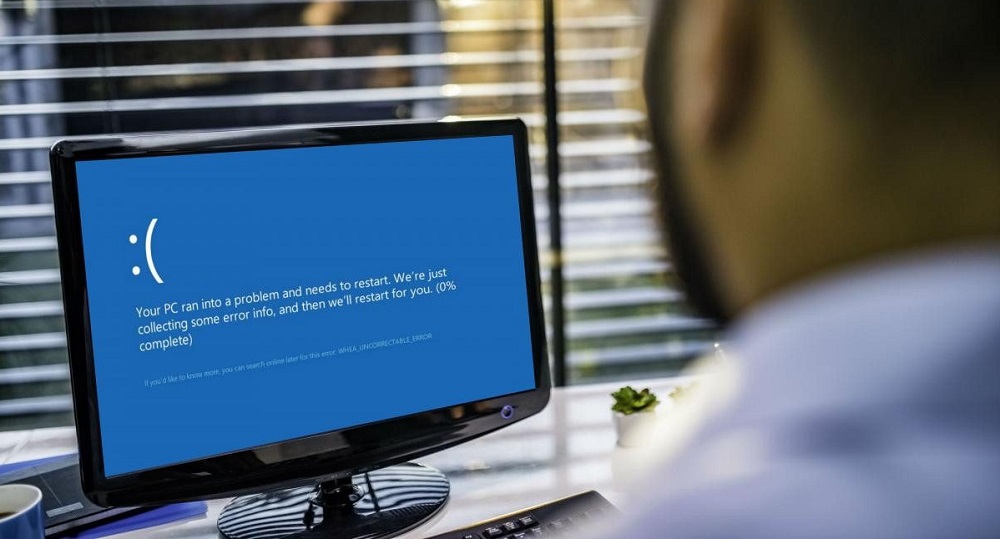
Kāpēc tiek regulēta whe_uncorrectable_rorror
Kā mēs jau esam atzīmējuši, whe_uncorrectable_roror pārtrauc Mackent Noment konkurenci ar dzelzi, bet pat ja cēloņi ir programmatūras daļā, var pieņemt, ka tie atkal radās datora aparatūras komponenta kļūmes dēļ, kas saistīti.
Mēs uzskaitām visizplatītākos zilā nāves ekrāna cēloņus:
- PC pārkaršana. Ne visi lietotāji uzrauga datoru komponentu temperatūru, un pēc tam tas ir jādara, ja ne regulāri, tad ar noteiktu frekvenci. CPU uzklātu termisko pastu ir spēja izžūt, izraisot procesora pārkaršanu, kuru operētājsistēma nekavējoties reaģē uz. Tādas pašas problēmas var rasties ar videokarti vai diska apakšsistēmu;
- Centrālā procesora, RAM vai grafiskā adaptera paātrinājums ir labs veids, kā palielināt datora veiktspēju, taču visam ir sava cena. Šajā gadījumā nestrādājošo frekvenču izmantošana, kas netiek pārbaudīta pareizajā mērā, apdraud tādas nepatikšanas kā biežas darbības traucējumi, kas noved pie BSOD parādīšanās;

- Jaunu komponentu instalēšana datorā. Jebkuram dzelzs jaunināšanai ir nepieciešams uzstādīt atbilstošus autovadītājus. Bet lietotāji bieži instalē nerentablu programmatūru no ražotāja, bet autovadītāji no sāniem vai to novecojušās versijas. Konflikts starp aprīkojumu un autovadītājiem ir vēl viens bieži sastopams whea_uncorrectable_roror izskata iemesls;
- Disku problēmas. HDD tas ir salauztu sektoru izskats to demagnetizācijas vai fizisko bojājumu rezultātā SSD, neizlasāmās nozares parādās, jo ir ierobežoti ierakstīšanas ciklu skaita ierobežojumi;
- Ne tikai diska apakšsistēma var neizdoties, bet arī RAM, jo tas ir gandrīz tāda paša veida zibatmiņa kā SSD. Plus nav pievienots visuzticamākā sloks.
Un tagad ir vērts apsvērt, kā novērst kļūdu, kas izraisa datora pārkraušanu vai zilas nāves ekrāna parādīšanos.
Veidi, kā atrisināt problēmu
Tātad, ko darīt, ja ekrānā parādījās uzraksts whee_uncorrectable_roror? Mēs piedāvājam aptuveno rīcības plānu, kas palīdzēs diagnosticēt kļūdu un to novērst.
Iekārtas temperatūras pārbaude
Saskaņā ar statistiku, jebkura datora komponenta pārkaršana un tas ir visizplatītākais nāves ekrāna cēlonis ar pievienoto uzrakstu, kas tiek apspriests.
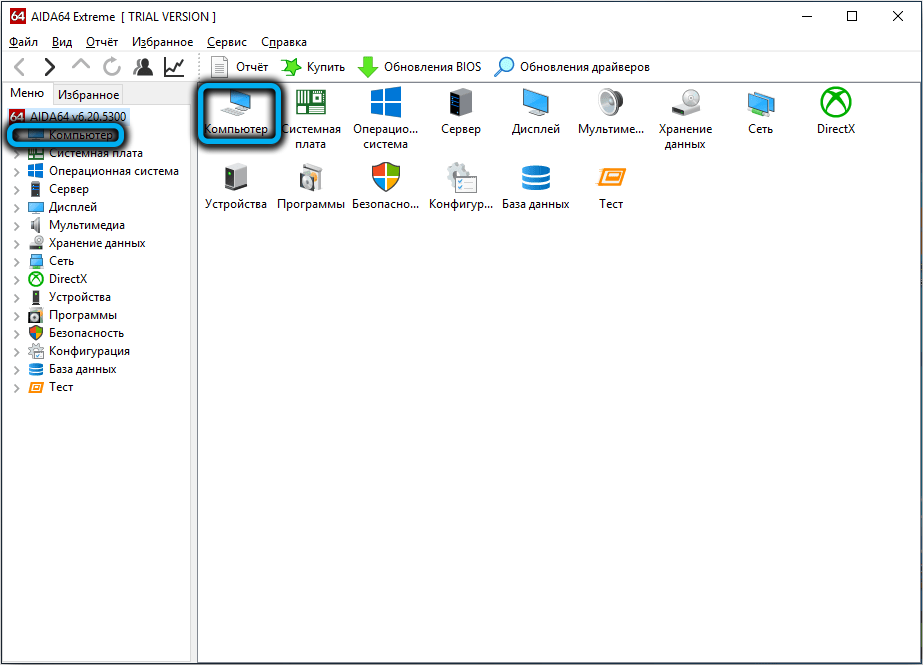
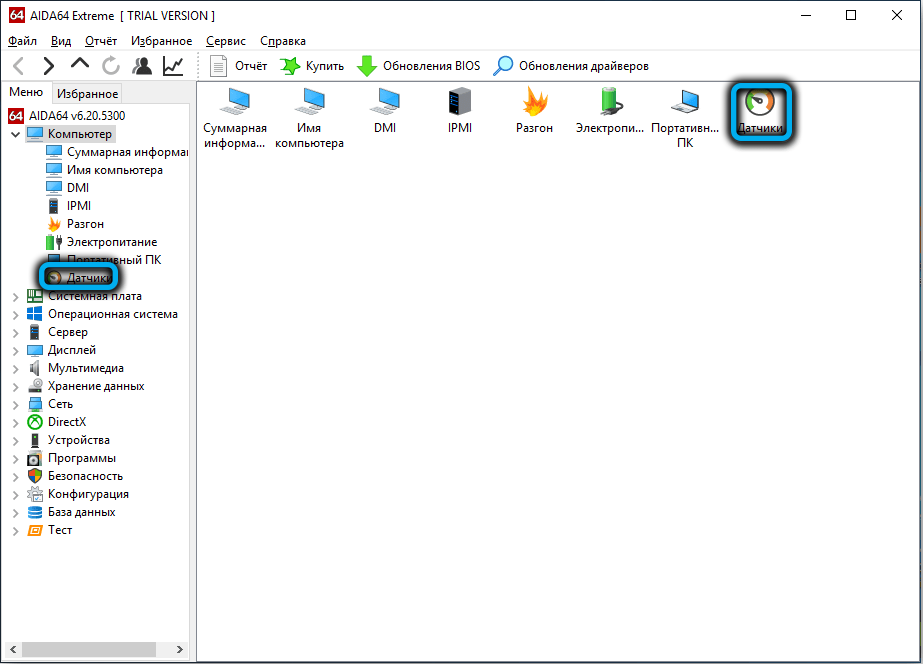
Ne visi zina, ka mūsdienu personālie datori ir aprīkoti ar temperatūras sensoriem, kas ļauj uzraudzīt sistēmu pārkaršanai. Lai to izdarītu, varat izmantot īpašu utilītu, piemēram, AIDA64 - internetā tiek parādīta ievērojama summa. Pieļaujamie temperatūras diapazoni būs atkarīgi no konkrētā aprīkojuma sastāva, un šī informācija ir pieejama arī ar problēmu meklēšanu.
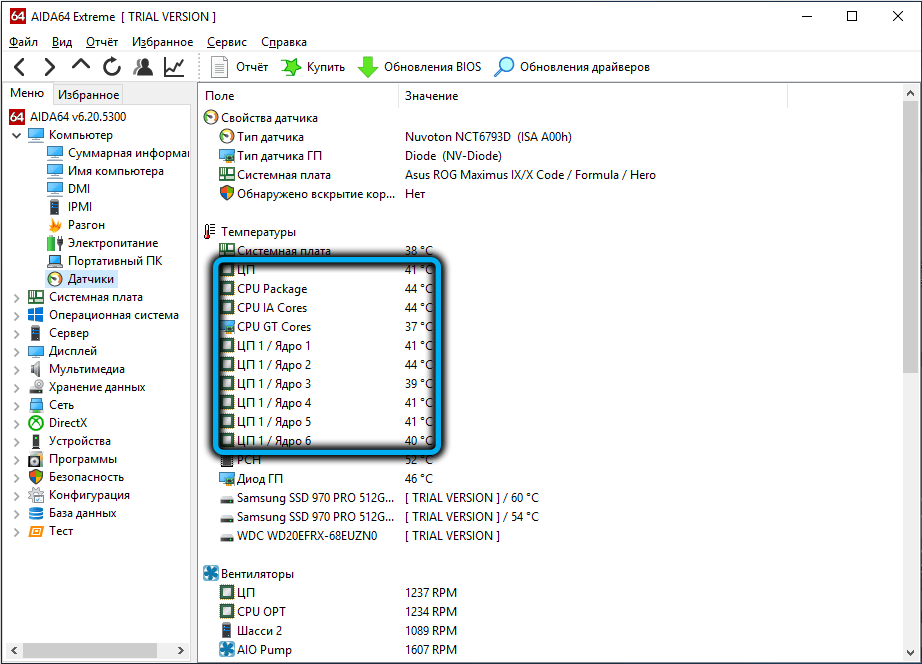
Bet ko darīt, ja kļūda operētājsistēmā Windows 10/8 whe_uncorrectable_roror patiešām ir saistīta ar pārkaršanu?
Šādos gadījumos mēs piešķiram aptuvenu rīcības plānu:
- Vispirms jums ir jāatver sistēmas bloks un jātīra putekļi. Ja tas ir klēpjdators, labāk to aizvest uz servisa centru, kur šādam darbam ir atbilstoši instrumenti;

- Tad jums ir jāaizstāj termiskā smērviela ar CPU/GPU, labi, to nav grūti izdarīt;
- Varbūt jums jāaizstāj dzesētāji ar jaudīgākiem analogiem;
- Efektīvs veids, kā samazināt datora komponentu sildīšanu.

Pārbaudot jaunu dzelzi
Ja zilā nāves ekrāns parādījās pēc datora modernizācijas (piemēram, nomaiņa videokarti vai jauna diska vai atmiņas moduļa pievienošana), tad ir lielas iespējas, ka tas ir iemesls Windows 10. Un, visticamāk, tas notika, pateicoties autovadītāja neatbilstībai ar uzstādīto aprīkojumu. Autovadītājs ir programma, kuras uzdevumi ietver OS un dzelzs mijiedarbības nodrošināšanu, un šajā programmā jāņem vērā visas vienas un tās pašas videokartes aparatūras un programmatūras daļas nianses. Ir skaidrs, ka, ja jaunais draiveris nav instalēts, tad jaunā ierīce nedarbosies vai būs, bet ar kļūdām.
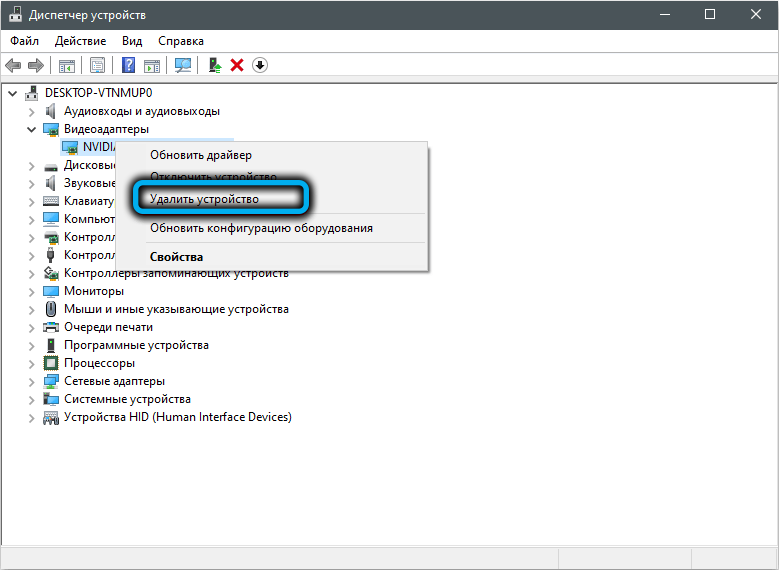
Tāpēc ir vērts mēģināt noņemt pašreizējo draiveri un instalēt jaunu, vēlams, kas ņemta no izstrādātāja oficiālās vietnes. Ja tas nepalīdz, mēģiniet ievietot veco aprīkojumu kopā ar autovadītājiem, ja nav kļūdu, tad esat iegādājies problēmu dzelzs.
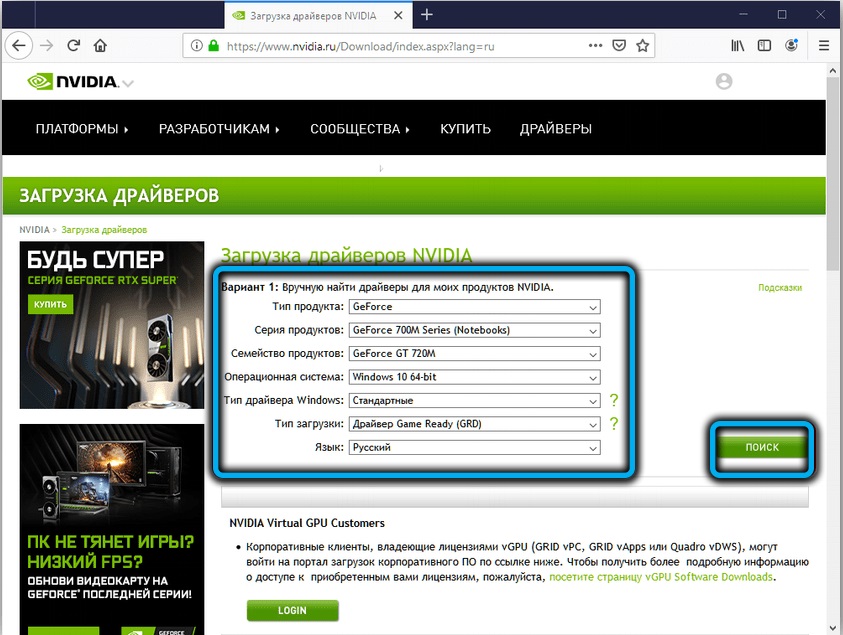
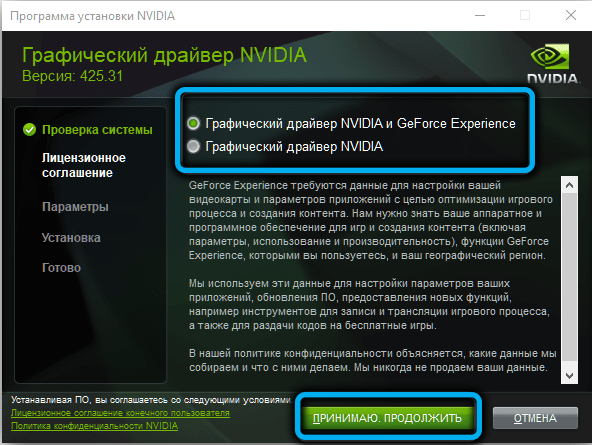
Pārbaudot RAM
Reti, bet gadās, ka WHEA_UNCORRECTABLE_ROROR kļūdas iemesls ir nepareizs RAM darbībā. Tikai gadījumā, ja atveriet sistēmas vienību, iepriekš izslēdzot datoru no kontaktligzdas (tas ir priekšnoteikums!) un mēģiniet izvilkt atmiņas dēļus, lai pārbaudītu tos, lai viņi būtu redzami bojājumi. Pārliecinoties par viņu prombūtni, noslauciet kontaktus ar mīkstu, bet ne ar viltīgu lupatu, samitrināts medicīniskā alkohola (vai parastā dzēšgumija) šķīdumā un atkal ievietojiet dēļus vietā. Pēc tam ieteicams pārbaudīt atmiņu par kļūdām, izmantojot utilītu memtest86. Ja ir kļūdas, RAM virknes ir jānomaina.
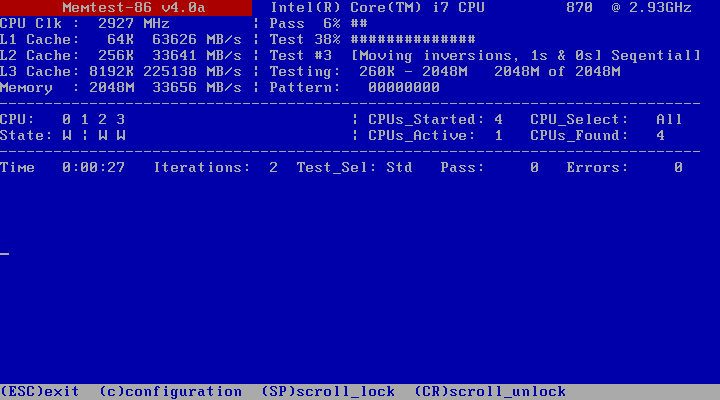
Cieta diska pārbaude
Stingri sakot, šis kontrolpunkts vispirms bija jāizņem, jo “apslāpētais” disks, iespējams, ir visizplatītākais iemesls problēmu rašanās gadījumā datorā. Tiesa, kļūdām var būt dažādi kodi, ne vienmēr whe_uncorrectable_roror. Apsveriet, kā novērst šo problēmu operētājsistēmā Windows 10/8. Tam operētājsistēmai ir diezgan efektīvi rīki, kas palaisti komandrindas režīmā. Mēs zinām, ka daudziem nepatīk šī teksta saskarne, bet ir labi, ka biedē nesagatavotus lietotājus. Un tādas kritiskas situācijas kā mūsējās, jūs vēlaties vai ja nevēlaties, bet jums tas būs jāizmanto.
Tātad, meklēšanas laukā noklikšķiniet uz Windows+R kombinācijas un ievadiet komandu CMD. Pirms noklikšķināt uz taustiņa Enter, jums ir jāaptver pogas "Ctrl" un "Shift" - tas palaidīs komandrindas konsoli ar administratora tiesībām.
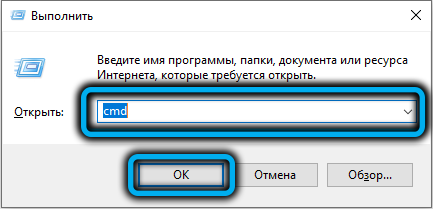
Termināla logā mēs ieejam DEMM līnijā.Exe/online/tīrīšana-image/atjaunošana, nospiediet Enter. Sāksies utilīta, kas pārbaudīs Windows attēla integritāti un, ja bojājumi tiks atklāti, to atjaunos.
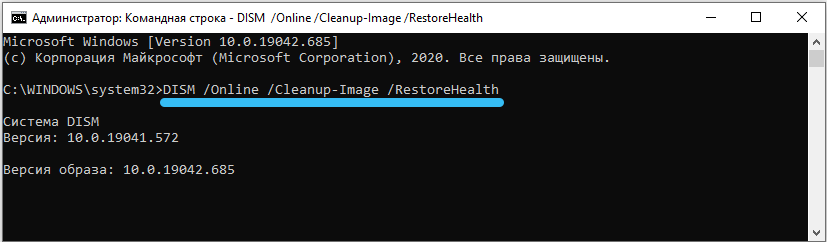
Kad komanda trenējas, palaidiet nākamo, SFC/Scannow, arī pabeidzot ievadu. Šī sistēmas utilīta pārbauda svarīgu sistēmas failu integritāti, kas nepieciešama normālai OS darbībai. Un viņa arī zina, kā atjaunot bojātos failus, izņemot tos no rezerves kopijas.
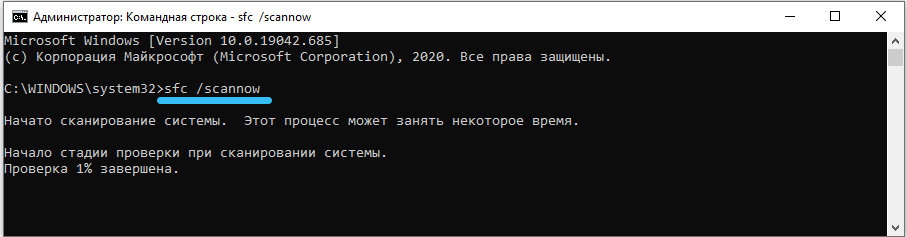
Pēdējā komanda, kas mūsu gadījumā ir vissvarīgākā, ir Chkdsk C:/f/r/x. Viņa pārbaudīs cieto vai SSD disku uz leju sektoriem. Ja tie tiek atrasti, varat mēģināt tos izslēgt no apgrozījuma, izmantojot jebkuru piemērotu programmu, piemēram, Viktorija HDD. Bet, ja slikto nozaru skaits ir liels, tad jūsu vecuma disks joprojām būs “kaprīzs”, tāpēc tas steidzami jāmaina.
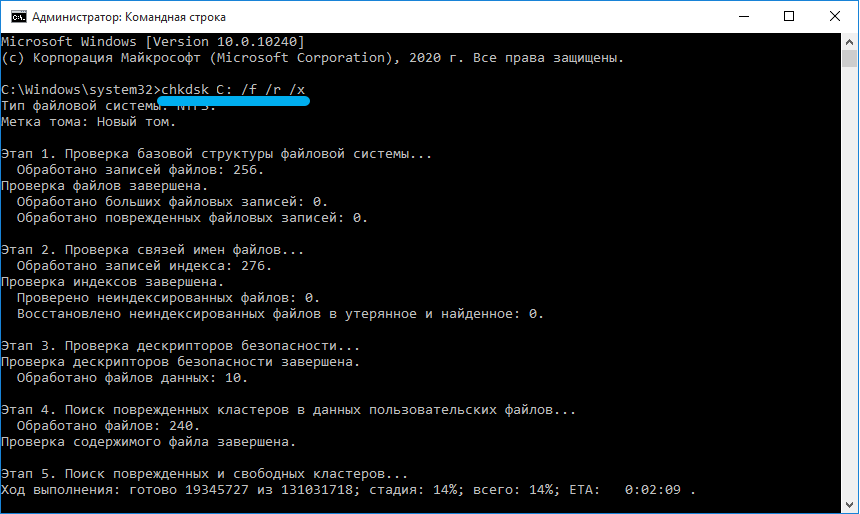
Aprīkojuma paātrinājums
Ja spēles laikā parādījās zilais nāves ekrāns ar WHEA_UNCORRECTABLE_RORROR kļūdu, varbūtība nav izslēgta, ka tas notika videokarta vai procesora paātrinājuma dēļ. Spēlētāji šādu paātrinājumu izmanto diezgan bieži, mēģinot no sava datora izspiest maksimumu.
Mēģiniet atgriezt iestatījumus rūpnīcā un pārbaudiet, vai pēc tam parādīsies kļūda. Ja nē, tas nozīmē, ka tas ir precīzi paātrinājums, un labāk ir to neizmantot, bet gan atrisināt veiktspējas trūkuma problēmu tradicionālā veidā - dzelzs jaunināšana.
Meklēt atjauninājumus
Windows 10/8/7 neattiecas uz nevainojamām operētājsistēmām. Šīs OS kodā regulāri tiek atrasti kļūdas, kas var izraisīt kļūdas dažu faktoru sakritībā. Šīs kļūdas tiek labotas, izmantojot atjaunināšanas mehānismu, tāpēc jums jāuzsāk Windows atjaunināšanas centrs un jāpārliecinās, ka viss ir kārtībā.
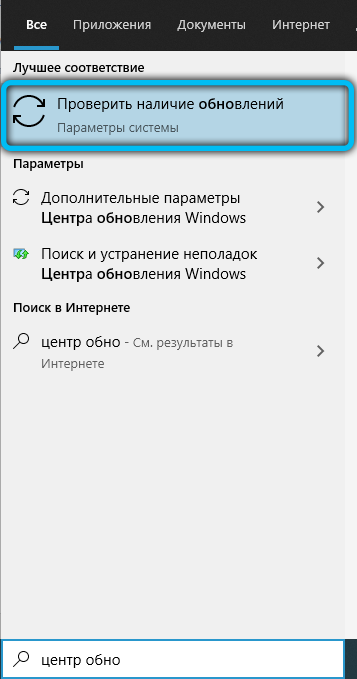
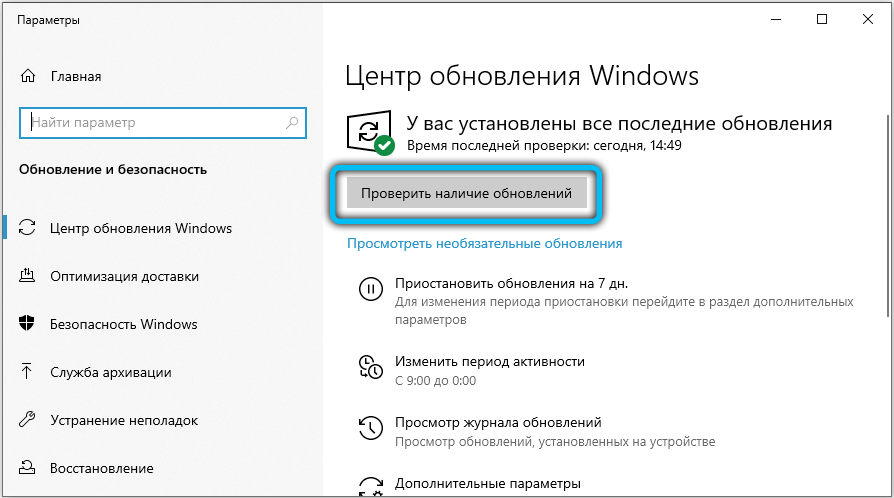
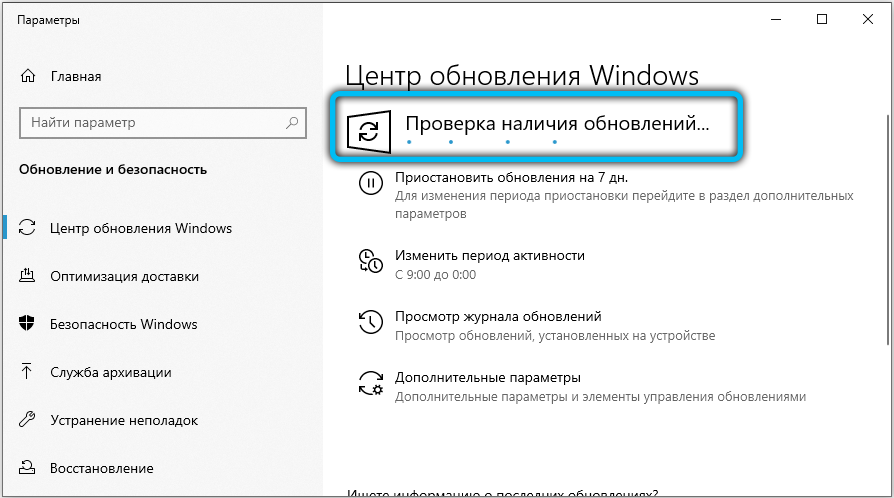
Ja, noklikšķinot uz pogas "Pārbaudiet atjauninājumu klātbūtni", izrādās, ka ir svarīgi neinstalēti ielāpi, instalējiet tos. Pēc datora pārstartēšanas kļūda var neparādīties vairāk.
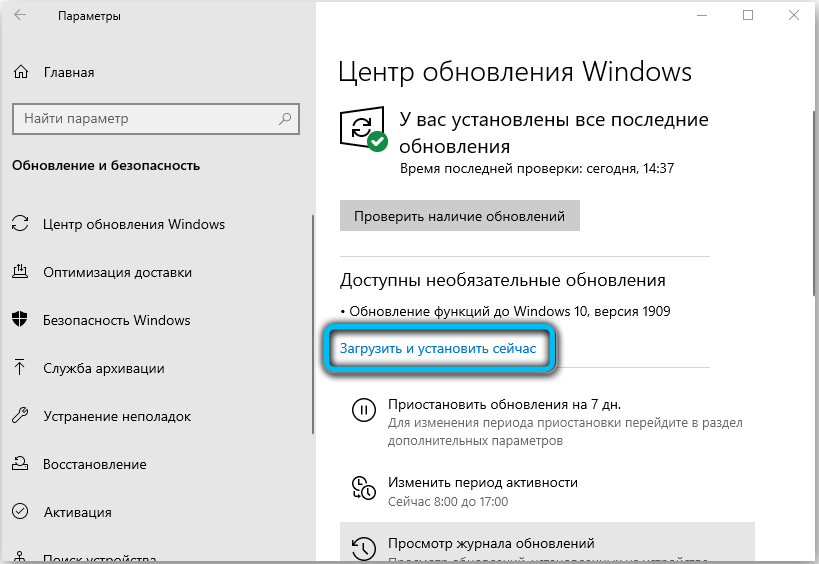
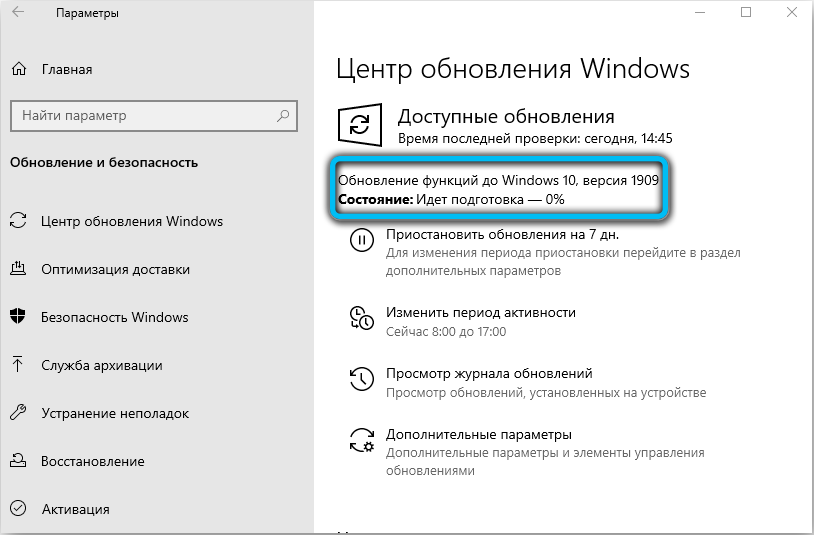
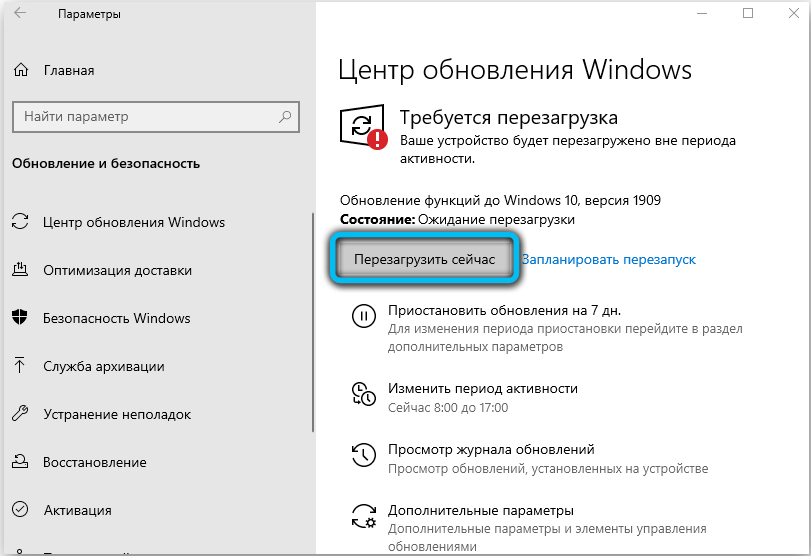
Ja tas nepalīdz, kamēr jūs zināt, ka nesen neesat uzstādījis jaunu aprīkojumu, mēģiniet atgriezt sistēmu līdz datumam, kad dators darbojās normāli.
Šeit ir vēl daži padomi, kas var palīdzēt ar Windows whea_ungorrectable_error kļūdu korekciju:
- Ja šī problēma rodas katru reizi pēc cietā ieslēgšanas datorā (izmantojot barošanas pogu), bet neparādās pēc “mīkstas” restartēšanas - izslēdziet ātru Windows sākumu;
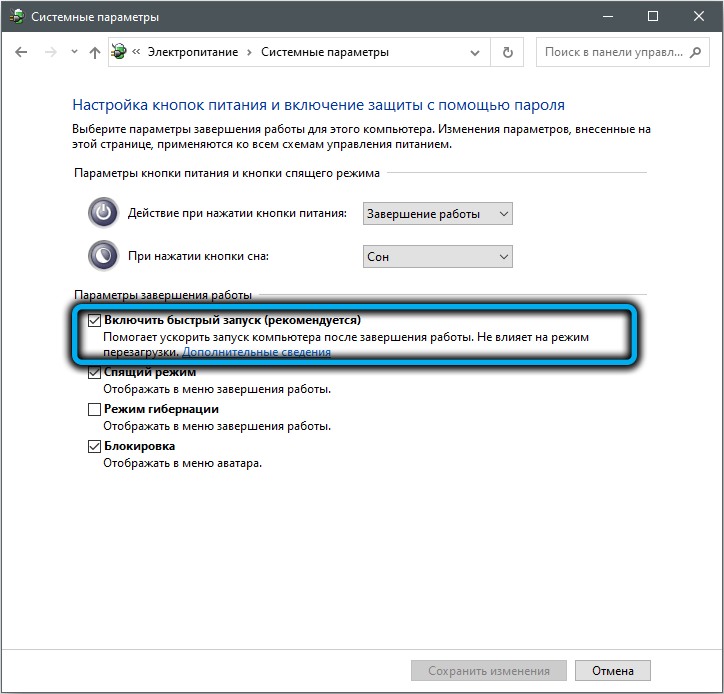
- Pārbaudiet Mātesplates modeļa UEFI (BIOS) atjauninājumu pieejamību. Ja ir atjauninājumi, instalējiet tos, bet ieteicams veikt šo procedūru drošā režīmā;
- Ja nesen instalējāt pretvīrusu programmatūru datorā vai programmu, lai notīrītu atmiņu, reģistru un diskus, izslēdziet tos. Ja zilie ekrāni vairs neparādīsies - šeit ir iemesls;
- Lai noskaidrotu diagnozi, izmantojiet utilītu BlueScreenview, kas norādīs, kura OS vai vadītāja sastāvdaļa ir kļūdas iemesls.
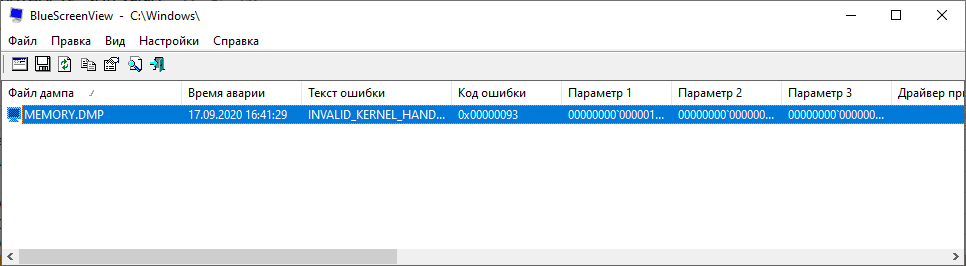
Protams, mēs vienkārši nevaram fiziski aprakstīt visus iespējamos šīs problēmas rašanās iemeslus, bet mēs ceram, ka vismaz viena no iepriekšminētajām metodēm tā risināšanai darbosies - tā varbūtība ir diezgan augsta.
- « Kur un kad parādījās pirmais klēpjdators
- Programmaparatūra un Xiaomi Mi Wi-Fi maršrutētāja iestatīšana »

